Visada įjungtas ekranas, be abejo, yra viena didžiausių naujų funkcijų, kurios bus šiais metais iPhone 14 Pro rikiuotė. Nors „Apple“ gali atrodyti šiek tiek pavėluotai, atsižvelgiant į tai, kad tai buvo pagrindinė daugelio „Android“ savybė Išmanieji telefonai jau daugelį metų, „iPhone 14 Pro“ žengia naują kelią su turtingu ir spalvingu ekranu, kokio dar nematėme prieš. Vietoj pagrindinio vienspalvio kitų išmaniųjų telefonų ekrano „iPhone 14 Pro“ pristato tai, kas iš esmės yra pritemdyta įprasto užrakinimo ekrano versija su spalvų atvaizdavimo būdais, kad tapetų nuotraukos atrodytų gražiai puiku.
Turinys
- Kaip pajuodinti visada įjungtą ekraną ir pašalinti ekrano užsklandą
- Kaip paslėpti pranešimus visada rodomame ekrane
Rekomenduojami vaizdo įrašai
Lengva
5 minutės
An iPhone 14 Pro arba iPhone 14 Pro Max
iOS 16.2 ar naujesnė versija
Nepaisant to, visada įjungtas „iPhone 14 Pro“ ekranas nėra kiekvieno arbatos puodelis. „Apple“ jums leido visiškai išjungti visada įjungtą ekraną nuo tada, kai pirmą kartą buvo išleistas „iPhone 14 Pro“, tačiau tai buvo „viskas arba nieko“ pasirinkimas. Tai buvo puiku žmonėms, norintiems grįžti prie senųjų būdų ir visiškai išvengti visada rodomo ekrano, tačiau daugeliui žmonėms patinka idėja apie minimalistinius visada rodomus ekranus, kuriuos naudoja daugelis „Apple“ konkurentų išmanieji telefonai. Laimei, „Apple“ įdiegė daugiau lankstumo „iOS 16.2“, kad būtų galima tinkinti visada rodomą ekraną

Kaip pajuodinti visada įjungtą ekraną ir pašalinti ekrano užsklandą
Pirmoji iš šių naujų parinkčių leidžia visiškai paslėpti ekrano foną, kai ekranas išsijungia. Rezultatas bus plokščias juodas fonas, kuriame rodoma tik pritemdyta laikrodžio versija ir visi kiti valdikliai, kuriuos pridėjote prie užrakinimo ekrano.
Atminkite, kad tai nebūtinai yra nespalvotas vaizdas. Nors numatytoji laikrodžio spalva yra balta, galite ją pakeisti kada tinkinti užrakinimo ekraną; laikrodis bus rodomas bet kokia spalva, kurią pasirinkote dabartiniam užrakinimo ekranui, o tamsesnės spalvos bus automatiškai pašviesintos, kad būtų rodomos juodame fone.
1 žingsnis: Atidaryk Nustatymai programa jūsų iPhone.

2 žingsnis: Pasirinkite Ekranas ir ryškumas.
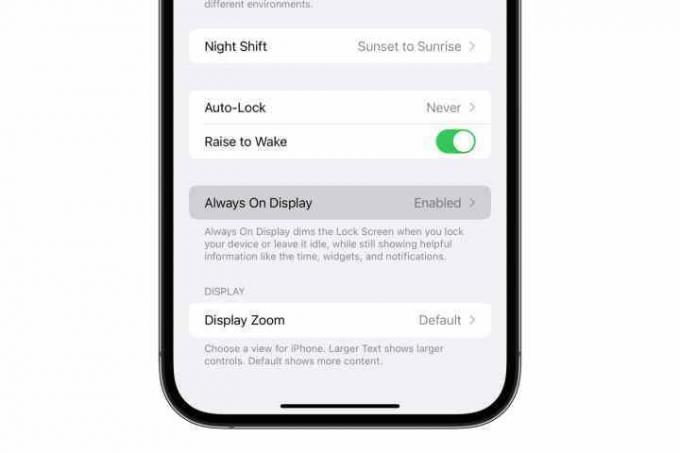
Susijęs
- Supyksiu, jei „iPhone 15 Pro“ negaus šios funkcijos
- Kaip dabar atsisiųsti iOS 17 beta versiją į savo iPhone
- Naujausias Apple iPhone SE šiandien gali būti jūsų už 149 USD
3 veiksmas: Slinkite žemyn ir pasirinkite Visada ekrane.

4 veiksmas: Pasirinkite šalia esantį perjungimo jungiklį Rodyti ekrano užsklandą kad jį išjungtumėte.

Kaip paslėpti pranešimus visada rodomame ekrane
Jei norite tikrai minimalistinio visada veikiančio ekrano, ekrano užsklandos išjungimas yra tik pusė darbo. Taip pat turėsite išjungti pranešimus. Priešingu atveju ekranas vis tiek užsidegs ir bus rodomas ekrano užsklanda kiekvieną kartą, kai gausite naują pranešimą.
1 žingsnis: Atidaryk Nustatymai programa jūsų iPhone.
2 žingsnis: Pasirinkite Ekranas ir ryškumas.
3 veiksmas: Slinkite žemyn ir pasirinkite Visada ekrane.
4 veiksmas: Pasirinkite šalia esantį perjungimo jungiklį Rodyti pranešimus kad jį išjungtumėte.
Visada rodomo ekrano fono ir pranešimų išjungimo parinktys „iPhone 14 Pro“ nėra susietos vienas kitam bet kokiu būdu, todėl galite pasirinkti naudoti vieną arba abu, atsižvelgdami į savo asmeninius poreikius pirmenybės. Išjungę ekrano foną ir pranešimus gausite visada įjungtą ekraną, kuriame bus rodomas tik laikas ir bet kokius valdiklius, kuriuos pasirinksite įdėti, ir jie neužsidega savaime, nebent jį paliesite arba nepakelsite iPhone. Kita vertus, galbūt norėsite palikti įjungtą ekrano foną, kad vaizdas būtų gražesnis, bet išjungti pranešimus, kad visada įjungtas ekranas liktų tylus ir nesiblaškytų.
Žinoma, vis tiek galite visiškai išjunkite visada įjungtą ekraną, tokiu atveju jūsų „iPhone 14 Pro“ veiks kaip ir bet kuris kitas „iPhone“ modelis, visiškai tamsus, kai ekranas išjungtas.
Redaktorių rekomendacijos
- „iPhone“ aukcione parduotas už beprotišką sumą
- Kaip atsikratyti kieno nors kito Apple ID savo iPhone
- Šis sulankstomas telefonas yra lengvesnis nei iPhone 14 Pro Max
- Kaip tiesioginę nuotrauką paversti vaizdo įrašu „iPhone“.
- Kaip pridėti valdiklių prie „iPhone“ užrakinimo ekrano „iOS 16“.
Atnaujinkite savo gyvenimo būdąSkaitmeninės tendencijos padeda skaitytojams stebėti sparčiai besivystantį technologijų pasaulį – pateikiamos visos naujausios naujienos, smagios produktų apžvalgos, įžvalgūs vedamieji leidiniai ir unikalūs žvilgsniai.




